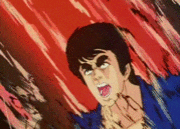さて、今回は動画の作り方を紹介します。
動画はMacromedia Flashで作成することができますが、ここではより簡単な、アニメーションGIFを使って動画を作ります。
Mixiでは画像にJPEGとGIFしか使えず、JPEGでは動画を作成できないためです。
動画を作成する手順は、次の通りです。
1. アニメーションさせる静止画を用意する
2. 静止画のサイズや色彩を編集する
3. アニメーションGIFとして保存する
まず1番ですが、この静止画は自分で作るか動画から取り込むかして用意します。「北斗の動画」の場合、北斗の拳のアニメ動画から静止画を切り出して静止画として保存しています。
動画から切り出す方法については短く説明するのが難しいので、別のトピックで詳しく紹介したいと思います。
次に2番です。インターネットでは、色彩を上手く設定しないと綺麗に写らないだけでなく、異常な動作になったり、静止画が反転したりということが起きます。CMYKカラーで保存されている場合は、RGBカラーに保存し直しましょう。
適切な画像サイズに修正するなどの作業もここで行います。
ファイルの形式は、この時点までにGIFにしましょう。
最後に3番です。作った数枚の静止画を、アニメーションGIFとして保存します。この時、各コマの静止画を表示する時間や、ループさせるかどうかを指定します。
これでアニメーションGIFによる動画の完成です。
1〜3の手順で使うツールは様々ですが、お勧めはMacromedia Fireworks(シェアウェア)です。画像編集からアニメーションの作成まで一括して行うことができるので、非常に便利です。
ただ、無料で全部作成したいと思う方のために、無料ツールを紹介します。vectorなどで検索してみて下さい。
1.のツール 「WinShot」など
2.のツール 「Gimp」など
3.のツール 「Ani for GIF」など
動画の作り方は以上です。長文お読み頂きありがとうございました。質問等あれば、返信やメールなどでお願い致します。
動画はMacromedia Flashで作成することができますが、ここではより簡単な、アニメーションGIFを使って動画を作ります。
Mixiでは画像にJPEGとGIFしか使えず、JPEGでは動画を作成できないためです。
動画を作成する手順は、次の通りです。
1. アニメーションさせる静止画を用意する
2. 静止画のサイズや色彩を編集する
3. アニメーションGIFとして保存する
まず1番ですが、この静止画は自分で作るか動画から取り込むかして用意します。「北斗の動画」の場合、北斗の拳のアニメ動画から静止画を切り出して静止画として保存しています。
動画から切り出す方法については短く説明するのが難しいので、別のトピックで詳しく紹介したいと思います。
次に2番です。インターネットでは、色彩を上手く設定しないと綺麗に写らないだけでなく、異常な動作になったり、静止画が反転したりということが起きます。CMYKカラーで保存されている場合は、RGBカラーに保存し直しましょう。
適切な画像サイズに修正するなどの作業もここで行います。
ファイルの形式は、この時点までにGIFにしましょう。
最後に3番です。作った数枚の静止画を、アニメーションGIFとして保存します。この時、各コマの静止画を表示する時間や、ループさせるかどうかを指定します。
これでアニメーションGIFによる動画の完成です。
1〜3の手順で使うツールは様々ですが、お勧めはMacromedia Fireworks(シェアウェア)です。画像編集からアニメーションの作成まで一括して行うことができるので、非常に便利です。
ただ、無料で全部作成したいと思う方のために、無料ツールを紹介します。vectorなどで検索してみて下さい。
1.のツール 「WinShot」など
2.のツール 「Gimp」など
3.のツール 「Ani for GIF」など
動画の作り方は以上です。長文お読み頂きありがとうございました。質問等あれば、返信やメールなどでお願い致します。
|
|
|
|
|
|
|
|
北斗の動画 更新情報
-
最新のトピック
-
最新のイベント
-
まだ何もありません
-
-
最新のアンケート
-
まだ何もありません
-
北斗の動画のメンバーはこんなコミュニティにも参加しています
人気コミュニティランキング
- 1位
- mixi バスケ部
- 37863人
- 2位
- お洒落な女の子が好き
- 90062人
- 3位
- 写真を撮るのが好き
- 208309人